
FanCtrl(电脑风扇调节)
v1.5.5 官方版- 介绍说明
- 下载地址
- 精品推荐
- 相关软件
- 网友评论
FanCtrl提供风扇调整功能,可以在软件界面上监控风扇当前的转速,可以在软件查看电脑主板、CPU、硬盘的温度,通过实时监控可以了解硬件温度变化,从而在软件上调整适合的风扇转速,让电脑硬件可以快速冷却,避免硬件温度太高,大家都知道电脑发挥最大硬件性能就会导致CPU、主板温度变高,如果不降低温度可能导致电脑死机,而风扇的作用就是降低CPU温度,通过FanCtrl软件提供的预设方案就可以自动控制风扇温度,支持linear预设、performance预设、silence预设、water_cooler_fan预设、full.预设、gpu_zero_fan预设,需要的朋友就下载吧!
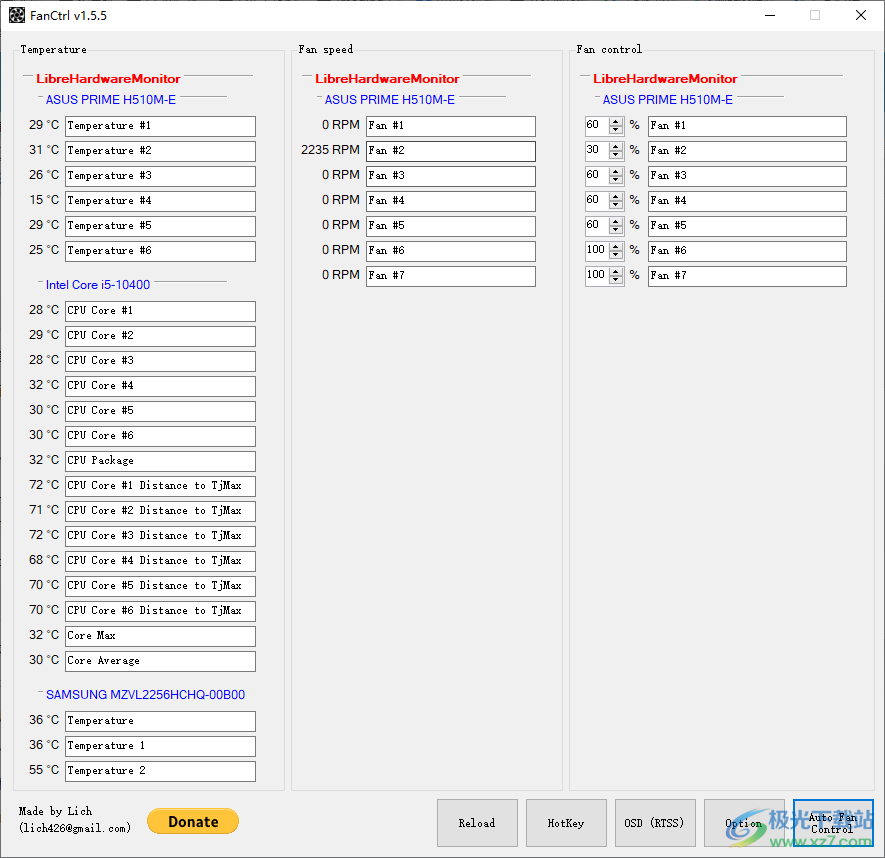
软件功能
1、FanCtrl提供风扇温度查看功能,在软件界面就可以显示主板、硬盘、CPU温度
2、用户可以进入设置界面启动更多传感器监控温度
3、可以监控的硬件包括:CPU、Motherboard、GPU、Controller、Storage、Memory
4、可以使用的监控温度传感器包括:NvAPIWrapper、DIMM sensor、NZXT Kraken
5、也可以启动EVGA CLC、NZXT RGB&FanController、HWi NFO等类型的传感器
6、提供预设方案添加,可以在自动调整风扇界面添加linear.preset、performance.preset等预设内容
7、也可以添加silence.preset、water_cooler_fan.preset、full.preset、gpu_zero_fan.preset
软件特色
1、FanCtrl允许用户自动调整电脑的风扇
2、点击Auto Fan Control就可以进入自动风扇控制界面
3、提供多种模式控制风扇,支持Normal、Silence、Performance、Game
4、支持图表显示,在软件查看温度变化信息
5、支持OSD(RTSS)模式,可以在软件配置温度显示方案
6、在软件界面可以显示Fan speed、Fan control
使用说明
1、启动FanCtrl就可以显示当前硬件设备的问题,显示风扇转速,ASUS PRIME H510M-E是主板的温度,Intel Core i5-10400是CPU问题
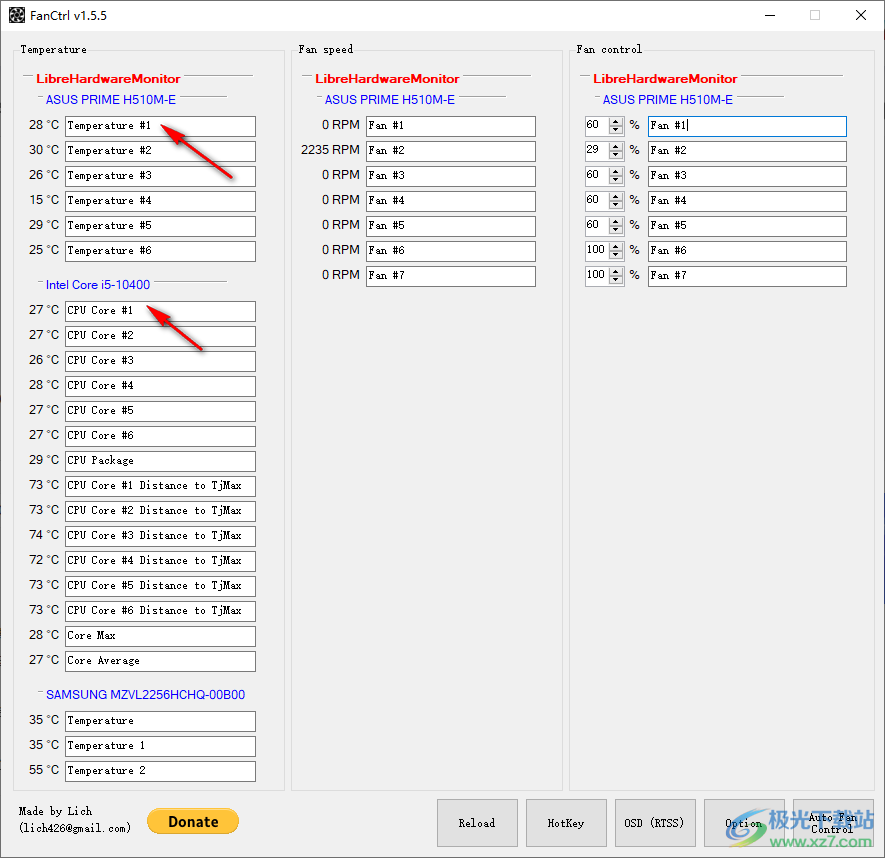
2、HotKey是快捷键设置界面,在这里设置风扇控制的快捷键,例如设置Enable automatic fan control(启用自动风扇控制)的快捷键
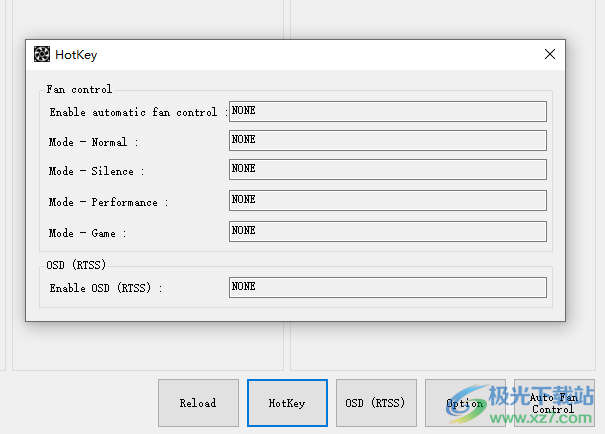
3、On-Screen Display (RTSS)设置界面,可以选择启用OSD(RTSS)在软件添加分组
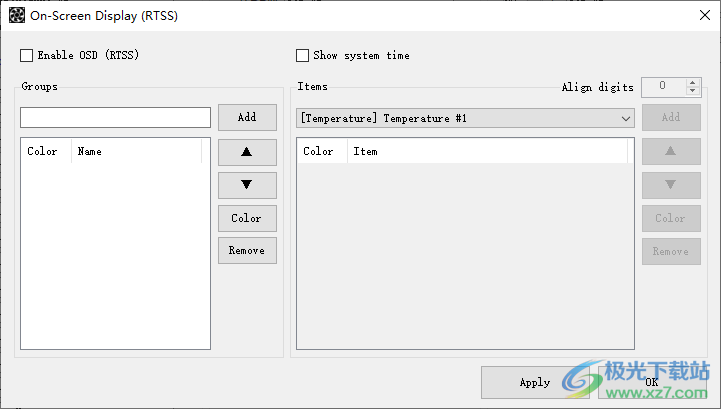
4、在右侧添加温度监控信息,可以设置分组的颜色
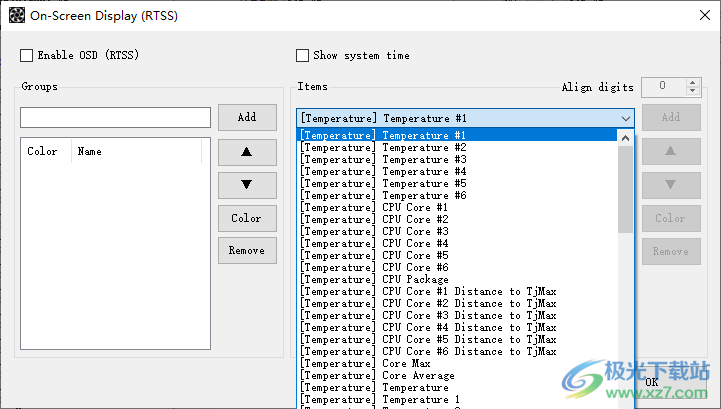
5、Interval是间隔设置,支持1000ms,一秒钟刷新一次温度监控
Library是监控的硬件选项:
CPU
Motherboard
GPU
Controller
Storage
Memory
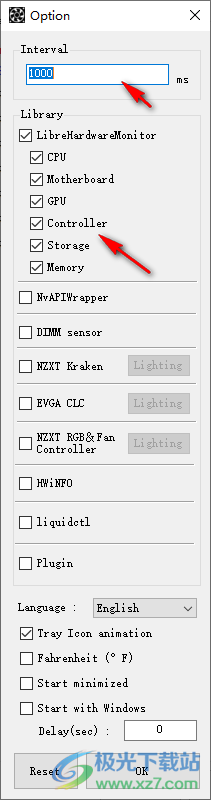
6、也支持NvAPIWrapper、DIMM sensor、NZXT Kraken、EVGA CLC、NZXT RGB&FanController、HWi NFO、liquidctl等工具启动
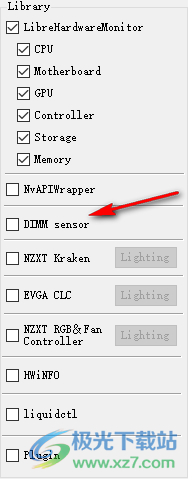
7、语言:英语、托盘图标动画、华氏F)、启动时最小化、从Windows开始、延迟(秒):0
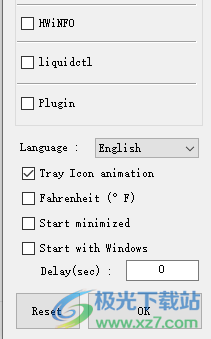
8、软件支持的语言类型:English、Korean、Japanese、French
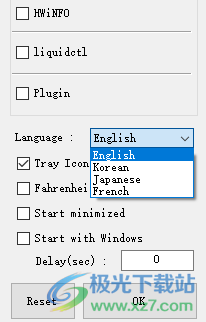
9、进入自动控制界面,勾选Enable automatic fan control,选择目标温度传感器
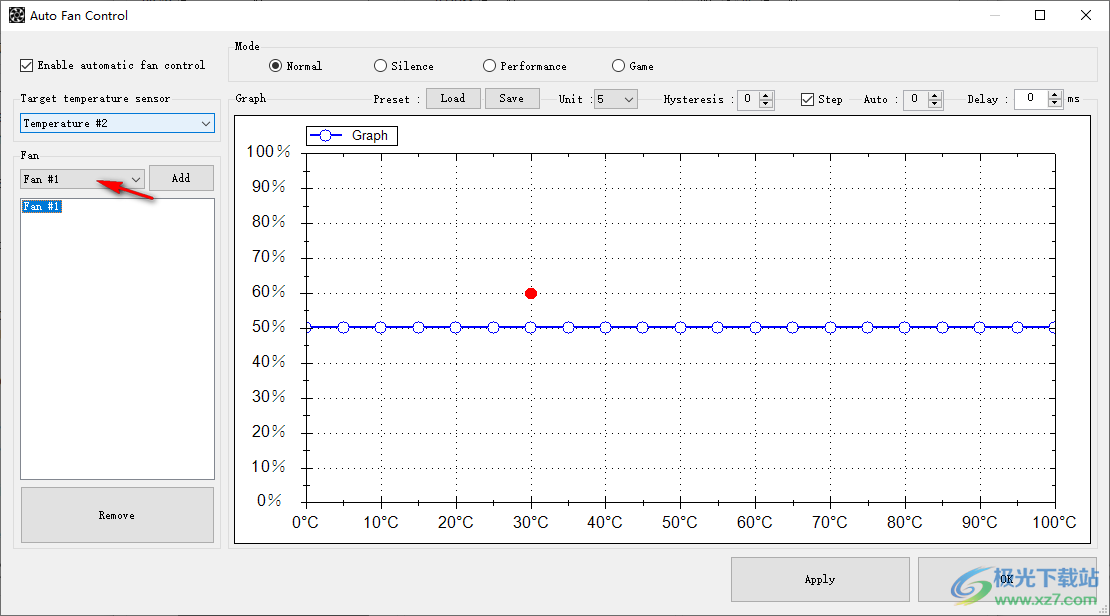
10、Mode是模式设置界面,支持Normal典型模式、Silence安静模式、Performance性能模式、Game游戏模式,Preset是预设方案设置,点击load按钮可以添加官方的预设
Auto是自动模式,delay是延迟
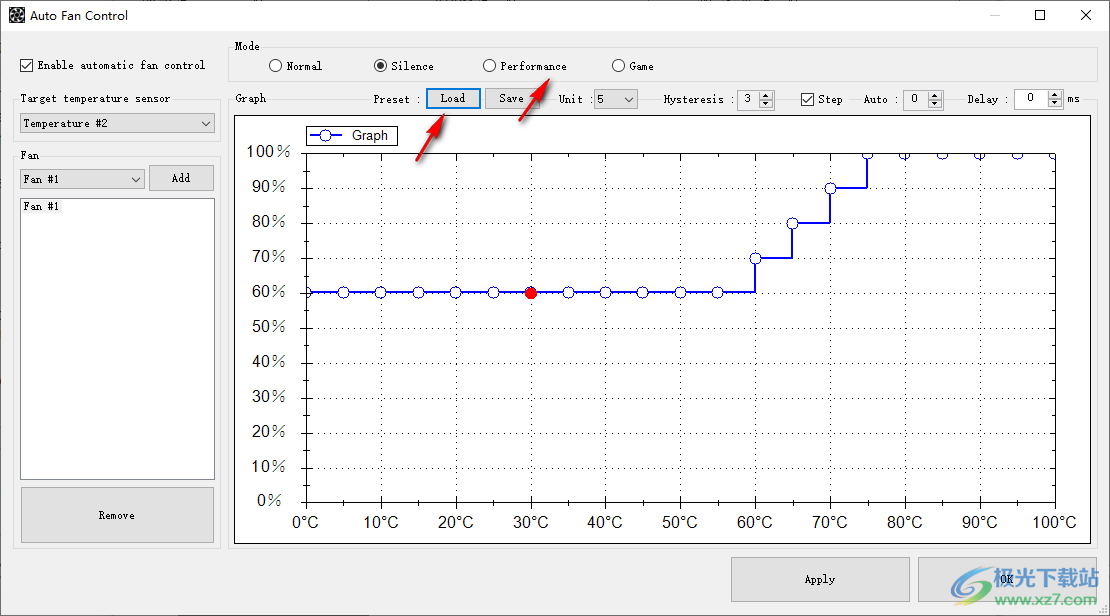
下载地址
- Pc版
FanCtrl(电脑风扇调节) v1.5.5 官方版
本类排名
- 1 cinebench r23软件下载(CPU性能测试软件)r23
- 2 cinebench r15中文版v15.0.3.7 绿色版
- 3 throttlestop6.0汉化版v6.0 中文版
- 4 FrameView(英伟达显卡测试软件)v1.4 官方版
- 5 hwmonitor pro中文版v1.4.1.0 官方版
- 6 cpu-z汉化版(cpu性能测试软件)v1.97.0 32/64位 官方最新版
- 7 softfsb charles中文版(cpu超频软件)v1.7 官方版
- 8 CPU Speed Professional(CPU测试软件)v3.0.4.5 绿色版
- 9 Geeks3D GPU Shark(GPU监视工具)v0.29.4 免费版
- 10 2020最新CPU天梯图桌面级
本类推荐
- 1 cpu-z汉化版(cpu性能测试软件)v1.97.0 32/64位 官方最新版
- 2 easytune6软件(技嘉cpu超频工具)v13.1611 免费版
- 3 throttlestop6.0汉化版v6.0 中文版
- 4 softfsb charles中文版(cpu超频软件)v1.7 官方版
- 5 cpu天梯图2019版本pc版
- 6 mitec infobar(cpu内存监控使用率)v3.6.2.0 最新版
- 7 cpu监控软件(topshow)v1.01 绿色版
- 8 手机cpu天梯图2020最新版完整版(截止9月份)
- 9 笔记本cpu天梯图2020年最新版高清版
- 10 2020最新CPU天梯图桌面级
装机必备
换一批- 聊天
- qq电脑版
- 微信电脑版
- yy语音
- skype
- 视频
- 腾讯视频
- 爱奇艺
- 优酷视频
- 芒果tv
- 剪辑
- 爱剪辑
- 剪映
- 会声会影
- adobe premiere
- 音乐
- qq音乐
- 网易云音乐
- 酷狗音乐
- 酷我音乐
- 浏览器
- 360浏览器
- 谷歌浏览器
- 火狐浏览器
- ie浏览器
- 办公
- 钉钉
- 企业微信
- wps
- office
- 输入法
- 搜狗输入法
- qq输入法
- 五笔输入法
- 讯飞输入法
- 压缩
- 360压缩
- winrar
- winzip
- 7z解压软件
- 翻译
- 谷歌翻译
- 百度翻译
- 金山翻译
- 英译汉软件
- 杀毒
- 360杀毒
- 360安全卫士
- 火绒软件
- 腾讯电脑管家
- p图
- 美图秀秀
- photoshop
- 光影魔术手
- lightroom
- 编程
- python
- c语言软件
- java开发工具
- vc6.0
- 网盘
- 百度网盘
- 阿里云盘
- 115网盘
- 天翼云盘
- 下载
- 迅雷
- qq旋风
- 电驴
- utorrent
- 证券
- 华泰证券
- 广发证券
- 方正证券
- 西南证券
- 邮箱
- qq邮箱
- outlook
- 阿里邮箱
- icloud
- 驱动
- 驱动精灵
- 驱动人生
- 网卡驱动
- 打印机驱动
































网友评论